
Windows 10 on tähän mennessä suurin ja aggressiivisin Windows-käyttöönotto. Ennen kuin astut sisään, sinun on kuvattava kiintolevy, joten jos haluat palata Windows 7: n tai Windows 8: n tuntemukseen, voit tehdä sen napin painalluksella.
Huomautus: Tässä opetusohjelmassa kerrotaan, kuinka luodaan bitti-for-bit-varmuuskopio (levykuva) nykyisestä Windows-järjestelmälevystä, jotta voit myöhemmin palauttaa tietokoneesi kyseisen kuvan avulla. Jos se ei ole etsimäsi ja haluat kopioida levyn bittikopioittain upouudelle kiintolevylle (levyklooni), suosittelemme, että tutustut asiaan liittyvään yksityiskohtaiseen opetusohjelmaamme : Kuinka päivittää nykyinen kiintolevy alle tunnissa .
Miksi haluan tehdä tämän?
Mikään ei ole pahempaa kuin tehdä suuri muutos tietokoneellesi ja sitten selvittää, että muutos rikkoo työnkulun (kuten vanha sovellus, johon luotat, ei enää toimi) tai se rikkoo suoraan tietokoneen, koska hyppy uuteen käyttöjärjestelmään jättää laitteisto, joka tarvitsee uusia (ja vielä julkaisemattomia) ohjaimia.
Vuosien varrella olemme käsitelleet useita tapoja käyttää Windowsin sisäänrakennettuja työkaluja tilannekuvien tekemiseen, varmuuskopioiden luomiseen ja muuten tietokoneen palauttamiseen aikaisempaan tilaan, jos laitteistopäivitykset tai muut menevät pieleen. Kun on kyse niin suuresta muutoksesta kuin hyppääminen Windows 7: stä tai Windows 8: sta Windows 10: n tuskin kartoitettuihin vesiin, et kuitenkaan halua luottaa tilannevedoksiin ja palautusominaisuuksiin, joiden avulla voit palata aiemman version turvallisuuteen Windows. Haluat selkeän ja täsmällisen kyvyn pyyhkiä koko asema puhtaaksi ja palauttaa se bitti kerrallaan tarkkaan tilaan, jossa se oli ennen päivitysprosessin aloittamista.
Tätä varten meidän on kuvattava asema. Haluamme täydellisen kopion ennen päivitystä, jota voimme pyytää järjestelmän palauttamiseksi. Tämä aseman kuva pysyy puhtaana ja muuttumattomana kaikesta, mitä teemme tietokoneelle päivitysprosessin aikana ja sen jälkeen, vaikka muotoiltaisimme asemat, vaikka käytämme Windows 10: tä kuusi kuukautta ja päätämme, ettemme todellakaan pidä siitä, me voi kääntyä takaisin taaksepäin ja käyttää luomamme kuvaa kääntääksesi kellon taaksepäin ja palauttaaksemme tietokoneen tarkkaan tilaan, joka se oli ennen päivitystä.
Emme voi tarpeeksi korostaa, kuinka tärkeä tämä vaihe on. Viimeistelemme sen ilmaisilla työkaluilla, se ei maksa mitään (ellet tarvitse ostaa ylimääräistä asemaa kuvan tallentamiseksi), ja se vie tuskin aikaa (varsinkin kun verrataan sitä vanhan uudelleenasennuksen vaivaan) Windows-versio ja konfiguroimalla kaikki uudelleen).
Mitä minä tarvitsen?
Kuten korostimme johdannossa, tämä menettely on ilmainen (ellet tarvitse erillistä sisäistä tai ulkoista kiintolevyä aseman kuvan sijoittamiseksi). Tarvitset seuraavat asiat seurataksesi kanssamme tänään:
- Tietokone, jonka haluat varmuuskopioida.
- Kopio Macrium Reflect Free -sovelluksesta (ladattavissa tässä ).
- Sisäinen tai ulkoinen kiintolevy, jolla on riittävästi tilaa kuvattavan aseman sisällölle.
- USB-asema, josta voi tehdä palautusaseman (vähintään 1 Gt).
Muutama huomio ennen kuin jatkamme. Emme kloonaa Windows-asemaansi uudelle käynnistysasemalle, joten emme tarvitse uutta tallennusasemaa tai asemaa, jonka voimme pyyhkiä. Niin kauan kuin sinulla on tilaa, voit käyttää mitä tahansa käytettävissä olevaa asemaa, kunhan siihen mahtuu aseman kuva. Joten jos sinulla on esimerkiksi 2 Tt: n ulkoinen asema, johon sinulla on muutama sata Gt valokuvia varmuuskopioitu, voit käyttää sitä (tilaa salliessa) myös Windows-levykuvan varmuuskopiointiin ilman riskiä valokuvillesi tai muille tiedoillesi.
Vaikka suosittelemme, että sinulla on tarpeeksi tilaa koko asemalle, todellisuudessa levy ei todennäköisesti ole täynnä, ja puristaminen ostaa sinulle tilaa. Esimerkiksi testikannettavassamme oli 100 Gt: n SSD, josta 75 Gt oli täytetty, ja pakattu kuva oli lopulta vain 50 Gt. Toimi kuitenkin ikään kuin tarvitset 1: 1-välisuhteen ja ole sitten onnellinen, kun et.
Ennen kuin jatkat, kerää tarvittavat materiaalit yhteen ja lataa ja asenna hetki Macrium Reflect Free.
Pelastamistietovälineen luominen
Koska me manipuloimme järjestelmäasemaa, tarvitsemme pelastamistietovälineitä aseman kunnolliseen palauttamiseen myöhemmin (koska emme voi samanaikaisesti käyttää järjestelmää ja ladata järjestelmäkuvaa uudelleen). Lisäksi hyvä pelastusväline voi olla korvaamaton ongelmien vianmäärityksessä tiellä.
Onneksi Macrium tekee uskomattoman yksinkertaisesta luoda Windows PE-pohjaisen pelastamistyökalun, joka sisältää Macriumin esiladatut ja jopa käynnistyvät suoraan palautustyökaluun. Se ei voisi olla helpompaa, ja jos teet asioita oikein asioiden asennus- ja kuvantamispuolella, asioiden palautuspuoli on kävely puistossa.
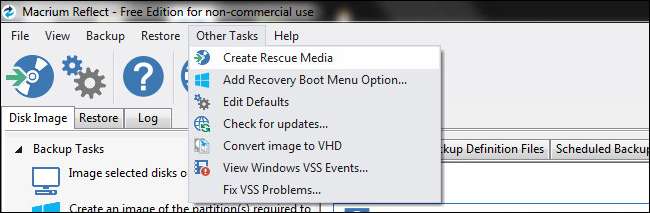
Kun olet valmis luomaan palautusvälineesi, käynnistä Macrium Reflect valitsemalla Muut tehtävät -> Luo pelastamistietoväline tiedostopalkista, kuten yllä on esitetty.
Ohjattu pelastustoiminto on erittäin hyödyllinen ja opastaa paitsi valitsemaan parhaan pelastamistietovälineen, mutta lataa ja asentaa tiedostot automaattisesti Microsoftilta puolestasi. Ohjatun toiminnon ensimmäinen vaihe on vahvistaa, että sinulla on oikea Windows PE -versio. Se tunnistaa automaattisesti Windows-version, johon luot pelastamistietovälineen. Ihannetapauksessa haluat, että pelastamistietovälineet käyttävät Windows PE -versiota, jolla on sama perusydin kuin varmuuskopioversiolla.
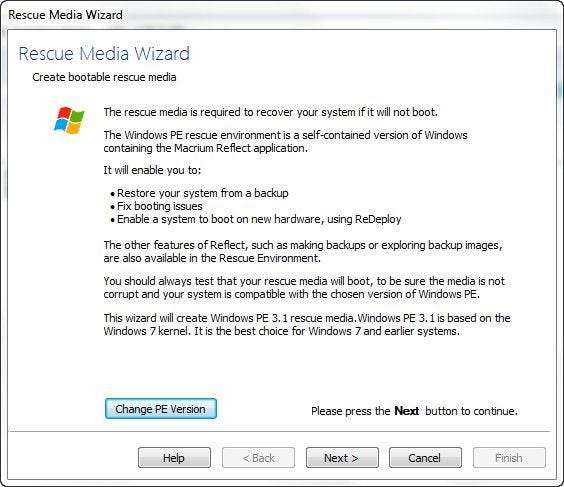
Jos varmuuskopioit Windows 7 -tietokoneen ennen päivittämistä Windows 10: een, se tarkoittaa, että haluat Windows PE 3.1: n (joka käyttää Windows 7 -ydintä). Jos päivität Windows 8 / 8.1: stä Windows 10: ksi, haluat Windows PE 5.0: n (PE 4.0 on vaihtoehto, mutta se ei ole rikas verrattuna PE 5.0: een, ja Windows PE 4.0: n erikoiskäyttötapa on hyvin rajallinen eikä todellakaan kuulu vaatimuksia kaikelle mitä teemme tässä opetusohjelmassa). Jos haluat muuttaa PE-versiota, napsauta ohjatun toiminnon ruudun alaosassa olevaa painiketta "Change PE Version".
Napsauta Seuraava ja vahvista sitten ohjainluettelo (oletusarvoisesti media kiinnittää tarvittavat ohjaimet Windows-isäntäasennuksesta, kuten USB 3.0 -isäntäohjaimet). Napsauta Seuraava.
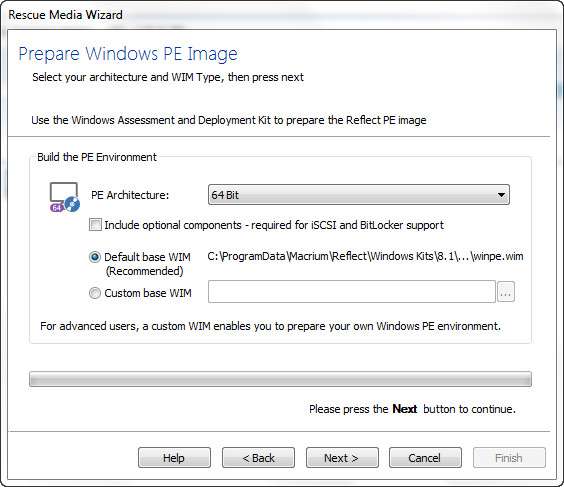
Varmista, että “PE-arkkitehtuuri” vastaa laitettasi (sen oletusarvona olisi pitänyt olla oikea asetus). Uudemmat (äskettäin tai viime vuosina valmistetut) koneet ovat lähes yleisesti 64-bittisiä. Jos et ole varma, voit lukea 64- ja 32-bittisten erojen (ja kuinka tarkistaa, mitä sinulla on) artikkelistamme HTG selittää: Mikä on ero 32- ja 64-bittisen Windowsin välillä?
Napsauta Seuraava ja sinua kehotetaan hyväksymään lataus Microsoftilta (yleensä noin 500 Mt).
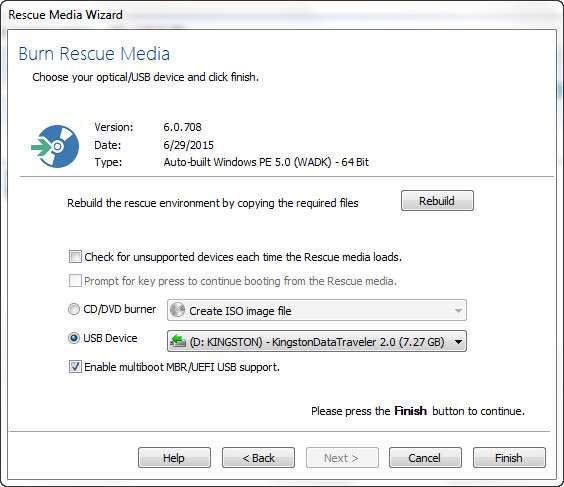
Kun Microsoftin tiedostot ovat latautuneet, löydät ohjatun pelastusmedian viimeisen vaiheen. Valitse USB-asema huolellisesti; Vaikka palautuva mediatiedostojen luontiprosessi ei muotoile USB-asemaa, se kaataa joukon tiedostoja levylle ja tekee pieniä muutoksia, jotka sinun on vain käännettävä ja kumottava.
Kun prosessi on valmis, palautuslevy voidaan poistaa turvallisesti (et tarvitse sitä uudelleen, ennen kuin on aika palauttaa järjestelmä myöhemmin).
Windows-levyn kloonaus
Tämä opetusohjelman osa esiintyy tietokoneellasi ennen Windows 10: n asentaminen: Jälleen kerran korostetaan, että monet tämän opetusohjelman seuraavat lukijat eivät todennäköisesti käytä rutiininomaisesti levykuvaohjelmistoa, tämä vaihe tapahtuu koneellasi ennen Windows 10 -päivityksen aloittamista.
Nyt olisi hyvä aika tehdä viime hetken siivouspalvelu: poista tarpeettomat asiat, suorita CCleaner puhdistaaksesi vanhat väliaikaiset tiedostot, joiden ei tarvitse elää ikuisesti levykuvassasi, poistaa sovellukset, joita et enää halua tai tarvitset , ja niin edelleen.
Kun olet valmis luomaan täydellisen kopion levystä siistissä Windows 10: tä edeltävässä tilassa, käynnistä Macrium Reflect. Valitse pääikkunan vasemmasta navigointipaneelista "Luo kuva Windowsin varmuuskopioimiseksi ja palauttamiseksi tarvittavista osioista", kuten alla olevassa kuvakaappauksessa näkyy.
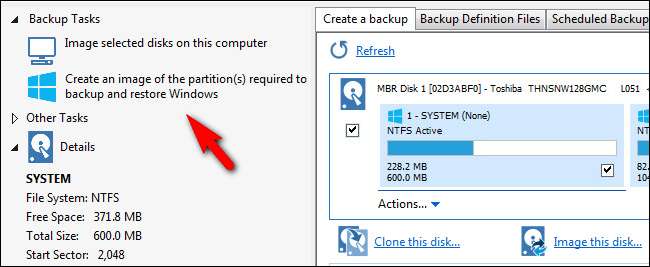
Tämä linkki avautuu automaattisesti Levykuva-valintaikkunaan, jossa on valittu vain kriittiset Windows-osiot, kuten alla olevasta kuvakaappauksesta näkyy.
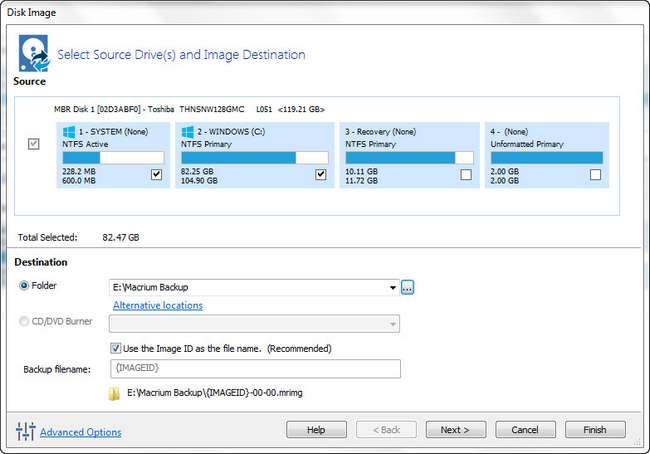
Tässä on muutama tärkeä asia. Oletusarvon mukaan työkalu valitsee vain ne osiot, jotka tarvitset Windowsin tosiasialliseen suorittamiseen. Yllä olevasta kuvakaappauksesta näet, että se valitsi järjestelmän ja käyttöjärjestelmän osiot. Se ei valinnut palautusosiota tai muita ensisijaisen levyn osioita. Jos haluat säilyttää palautusosiota tai muita osioita, voit tarkistaa ne ja sisällyttää ne levykuvaan. Jos et (jätä palautusosio säilymättömäksi) jätä ne valitsematta. Jos teet niin, tarkista ne.
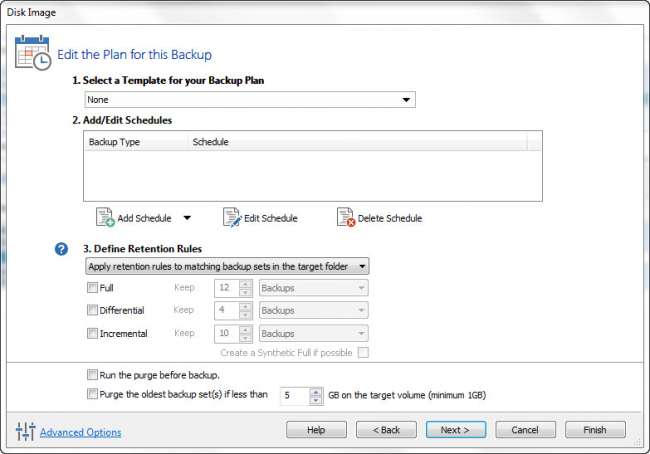
Valitse seuraavaksi minne haluat tallentaa kuvatiedoston. Paikallinen ei-käyttöinen levy tai sopivan kokoinen irrotettava USB-asema on hyvä. Varastoimme omamme irrotettavaan USB 3.0 -asemaan, jossa oli paljon tilaa. Napsauta Seuraava ja sinua pyydetään määrittämään levyn varmuuskopiosuunnitelma. Voit ohittaa kaikki nämä vaihtoehdot. Macrium Reflectillä, jopa ilmaisessa versiossa, on erittäin erinomainen automaattinen varmuuskopiointijärjestelmä, mutta se on täysin ylivoimainen tarpeisiimme, kun teemme kertaluonteisen varmuuskopion. Jätä malli Ei mitään, älä vaivaudu asettamaan aikataulua ja jätä kaikki valitsematta. Napsauta Seuraava jatkaaksesi.
Vahvista asetukset viimeisellä sivulla (varmista, että luetellut toiminnot vastaavat aiemmin valitsemiasi toimintoja, kuten järjestelmän ja Windows-levyjen kopiointi). Napsauta Valmis. Vahvista viimeisessä näytössä ”Suorita tämä varmuuskopio nyt” ja napsauta OK.
Istu alas ja rentoudu, kun Macrium työskentelee luoda levykuvan. Odota odottavan vähintään 30-60 minuuttia. Kun prosessi on valmis, sinulla on täydellinen kopio levystäsi valmiina vetämään ja palauttamaan Windowsin edellinen versio. Laita se turvalliseen paikkaan!
Kuinka palautan vanhan version?
Ehkä rakastat Windows 10: tä ja kaikki toimii upeasti. Emme todellakaan koskaan toivoa, että joku on tyytymätön päivitykseen, ja kaikista Windows 8: sta tehdyistä valituksista huolimatta olimme (vaikkakin Windows 7 -ihon kanssa) tyytyväisiä parannuksiin. Mutta kaikki päivitykset eivät ole taivaassa tehty ottelu, ja saatat huomata, että epävakaudet, olemattomat ohjaimet tai muut ongelmat haittaavat Windows 10: n nauttimista.
Tällaisissa tapauksissa sinun on palattava takaisin Macrium Reflectin ja juuri luomamme levykuvan avulla. Ensinnäkin, turhautumisen välttämiseksi, käynnistä tietokone uudelleen ja syötä BIOS (se vaihtelee eri valmistajilla, mutta yleensä BIOSia käytetään F2- tai F11-näppäimistöllä näppäimistöllä, kun tietokone käynnistetään ensimmäisen kerran).
Ei riitä, että tietokoneella voi käynnistää USB: ltä, vaan sinun on tarkistettava käynnistysjärjestys. Käynnistyslevy on epäonnistunut useammin kuin voimme laskea, koska vaikka tietokone pystyi käynnistämään enemmän kuin USB-asemalta, USB-asema oli luettelossa kolmas fyysisen kiintolevyn ja CDROM-aseman jälkeen. Tarkista vielä, että USB-asema on luettelon kärjessä! (Joskus todella tarvitset fyysisen USB-aseman, joka on asetettu BIOS-säätöprosessin aikana, muuten sitä ei tunnisteta tai tilata kunnolla). Tallenna muutokset ja käynnistä palautusvälineelle.
Opetusohjelman alussa luomamme palautusvälineet käynnistyvät automaattisesti Macrium Reflect -palautusohjelmistoon, mikä on enemmän kuin kätevää. Kun se käynnistyy, etsi Palauta ja Kuvan palautus -välilehtiä alla olevasta kuvakaappauksesta.
Jos olet käynnistänyt tietokoneen kiintolevyllä, johon on liitetty levykuva (joko sisäisesti asennettuna tai tietokoneeseen kiinnitetyn USB-aseman kanssa), sen pitäisi automaattisesti tunnistaa, että levykuva on läsnä ja se vastaa levyä, jota olet palauttaa kuvan kautta. Jos se ei tunnista automaattisesti, älä huoli, voit selata sitä.
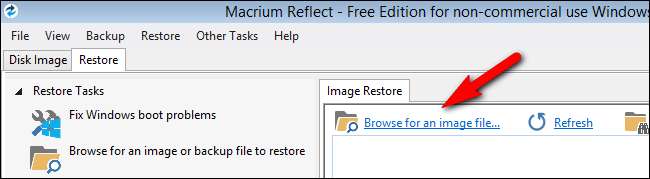
Napsauta kohtaa ”Selaa kuvatiedostoa”. Etsi tiedosto ja valitse aiemmin luomasi .MRIMG-tiedosto. Kun olet ladannut varmuuskopion, näet lisätietoja kuvatiedostosta.
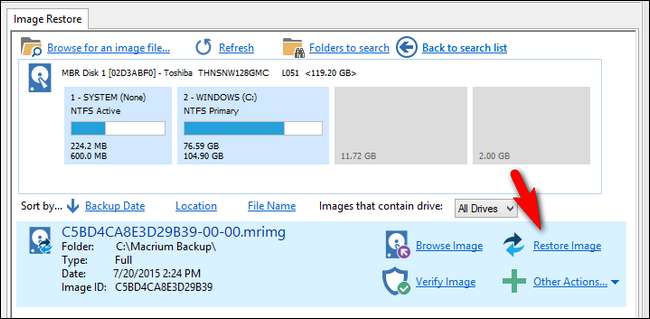
Varmista, että se on oikea kuvatiedosto (nimi vastaa haluamaasi, aseman koko ja osiot vastaavat jne.). Kun olet vahvistanut, että se on haluamasi kuva, napsauta "Palauta kuva" -linkkiä, kuten yllä olevassa kuvakaappauksessa näkyy.

Sinua pyydetään valitsemaan levy, johon kuva palautetaan. Napsauta "Valitse levy palautettavaksi…"
Valitse huolellisesti käytettävissä olevilta levyiltä. Et halua korvata toissijaista kiintolevyäsi, kun todellinen kohde on ensisijainen järjestelmälevy. Kun olet valinnut kuvan, napsauta sitten "Kopioi valitut osiot" kopioidaksesi osiot kuvatiedostosta takaisin levylle.
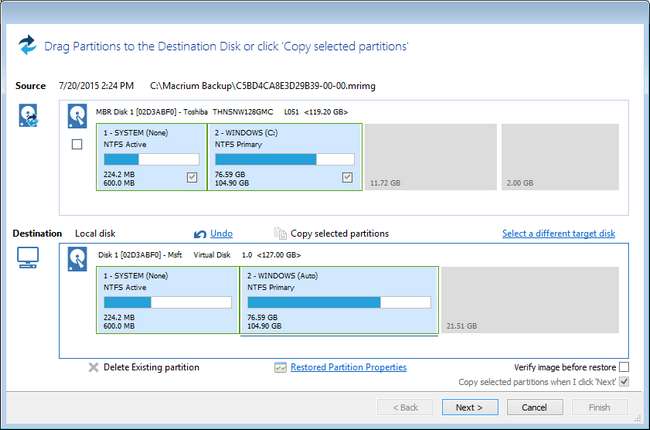
Huomautus : Terävän silmän lukijat ovat todennäköisesti huomanneet, että levykoko ja osioiden jakauma lähdelevyn ja kohdelevyn välillä eivät täsmää yllä olevassa kuvassa. Koska tietokone, jonka kanssa teimme tämän opetusohjelman vaiheet (kun testaamme henkilökohtaisesti ja vahvistamme kaikki vaiheet kaikissa täällä kirjoitetuissa artikkeleissa How-To Geek), ei toiminut yhteistyössä sieppaustyökalumme kanssa sen aikana, kun se käynnistettiin Windows PE: ssä. luo järjestyksen virtuaalikoneessa nimenomaisesti luomaan kuvakaappaukset viitteellesi. Huomaa, että tässä käyttämässämme sovelluksessa (nykyisen levyn korvaaminen vanhalla kuvalla) kuvan ja todellisen kiintolevykokoonpanon tulisi vastata toisiaan.
Kun levy on valittu (ja tarkistettu kaksoisnapsauttamalla), napsauta Seuraava. Varmista, että Palauta yhteenveto ja Toiminta-luettelo vastaa odotuksiasi ja aloita sitten prosessi napsauttamalla Valmis.
Kun palautusprosessi on valmis ja yhteenveto näytetään, olet valmis! Napsauta palautuspainikkeen vasemmassa alakulmassa olevaa sammutuspainiketta, poista USB-palautusasema ja vahvista, että haluat käynnistää uudelleen. Käynnistät takaisin Windows-koneellesi, ja kaikki on uutta ja aivan kuten kuvan tekemisen päivänä.
Hölmönkestävässä palautuksessa et voi voittaa hyvää levykuvaa. Ennen kuin siirryt Windows 10: een, kestää noin tunnin ja teet puhtaan levykuvan, johon voit palata, jos huomaat, että päivitys ei ole kaikki mitä luvataan olla.







